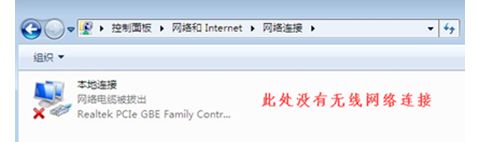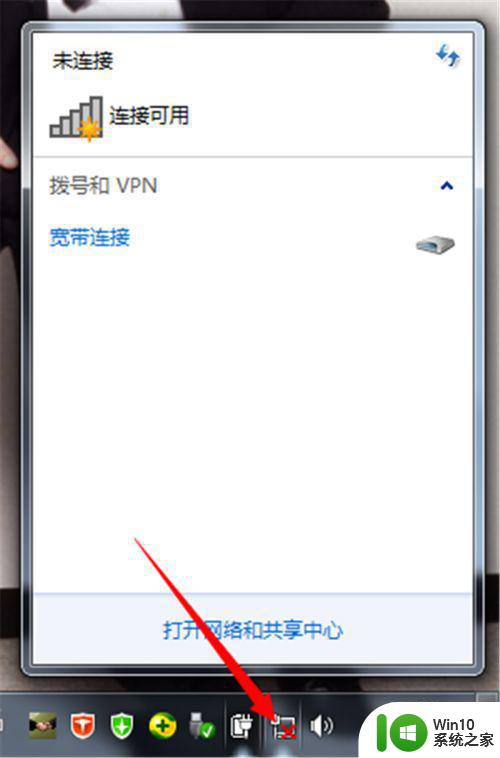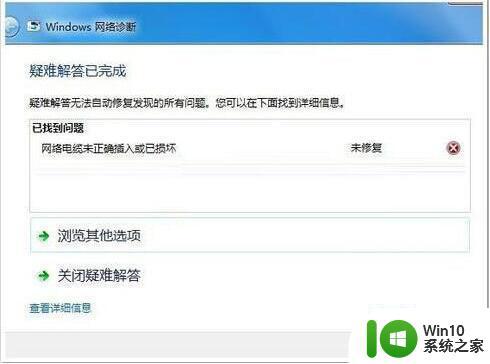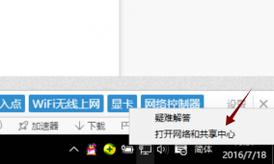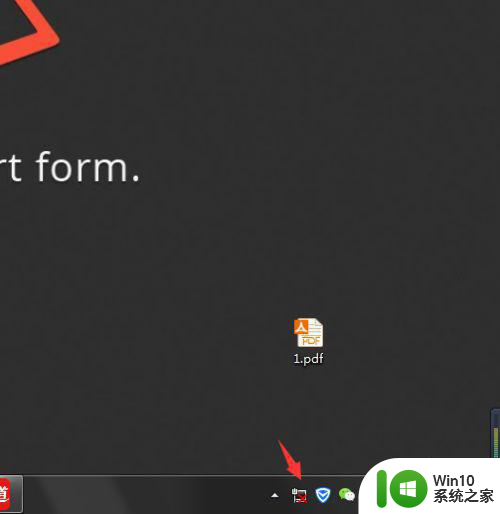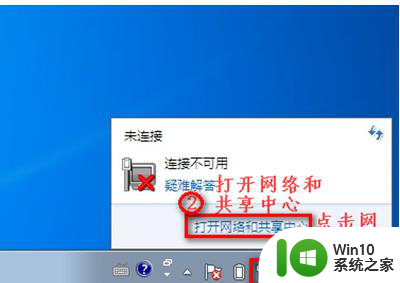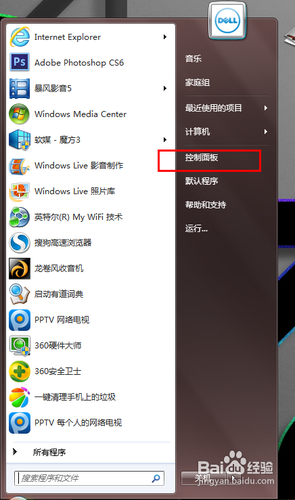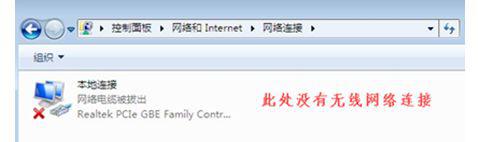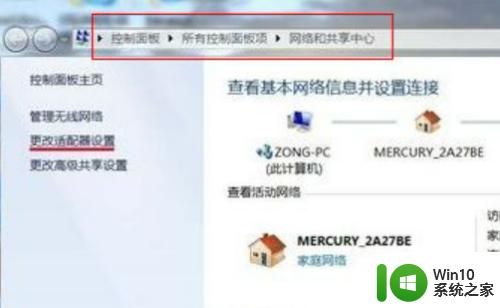win7无线网络消失的解决方法 win7无线网络老是消失怎么修复
更新时间:2023-06-30 14:39:34作者:zheng
有些用户在使用win7电脑的时候发现电脑的无线网络老是会莫名消失,非常影响使用,这该怎么办呢?今天小编给大家带来win7无线网络消失的解决方法,操作很简单,跟着小编一起来操作吧。
操作方法:
1.点击电脑开始,选择控制面板并点击进入。
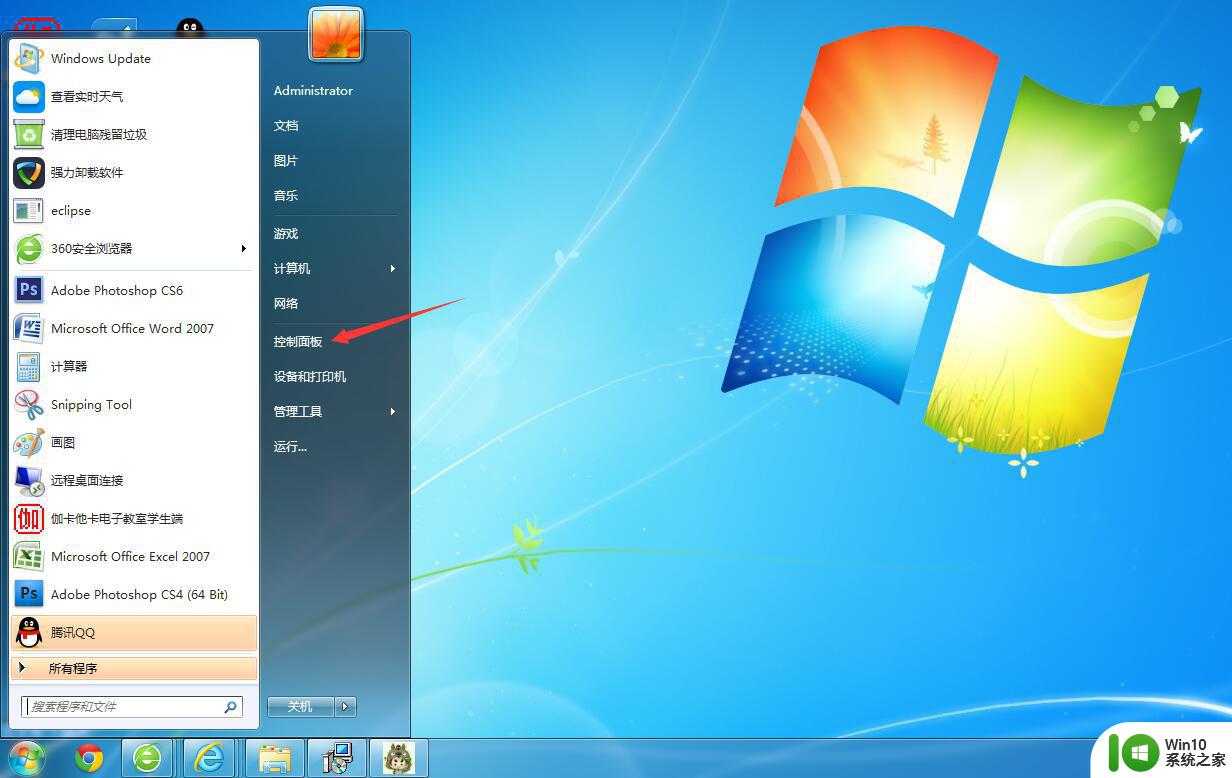
2.进入控制面板后选择网络和共享中心并点击进入。
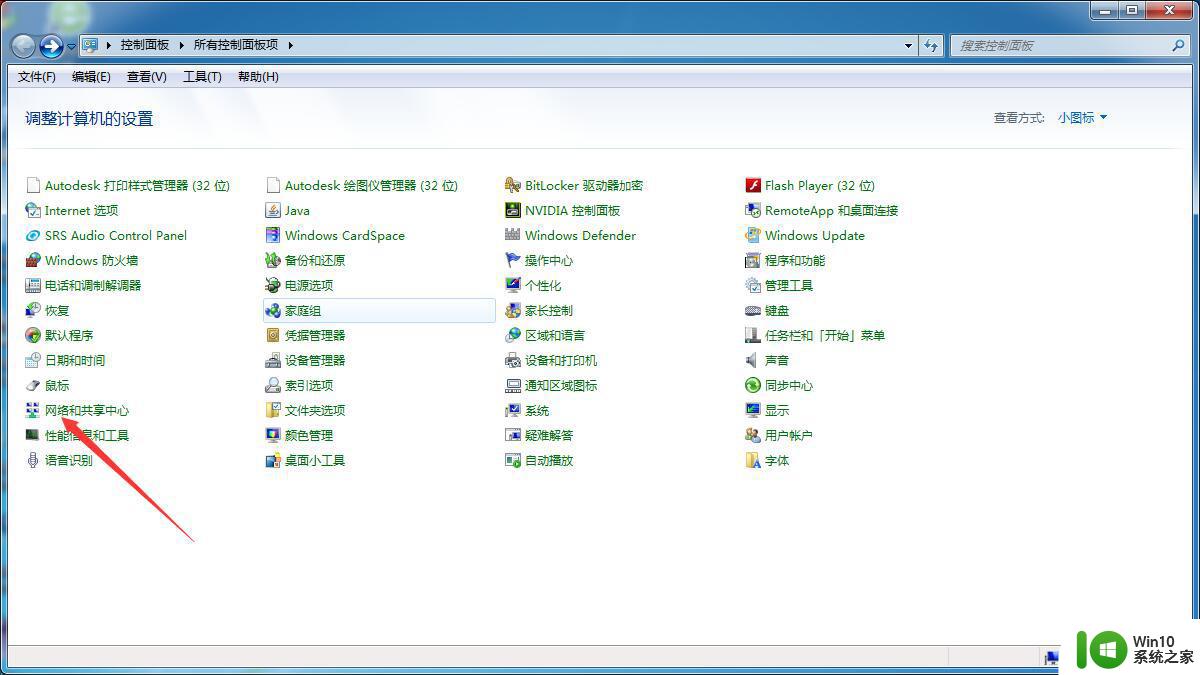
3.找到下图箭头所指的更改配置器设置并点击。
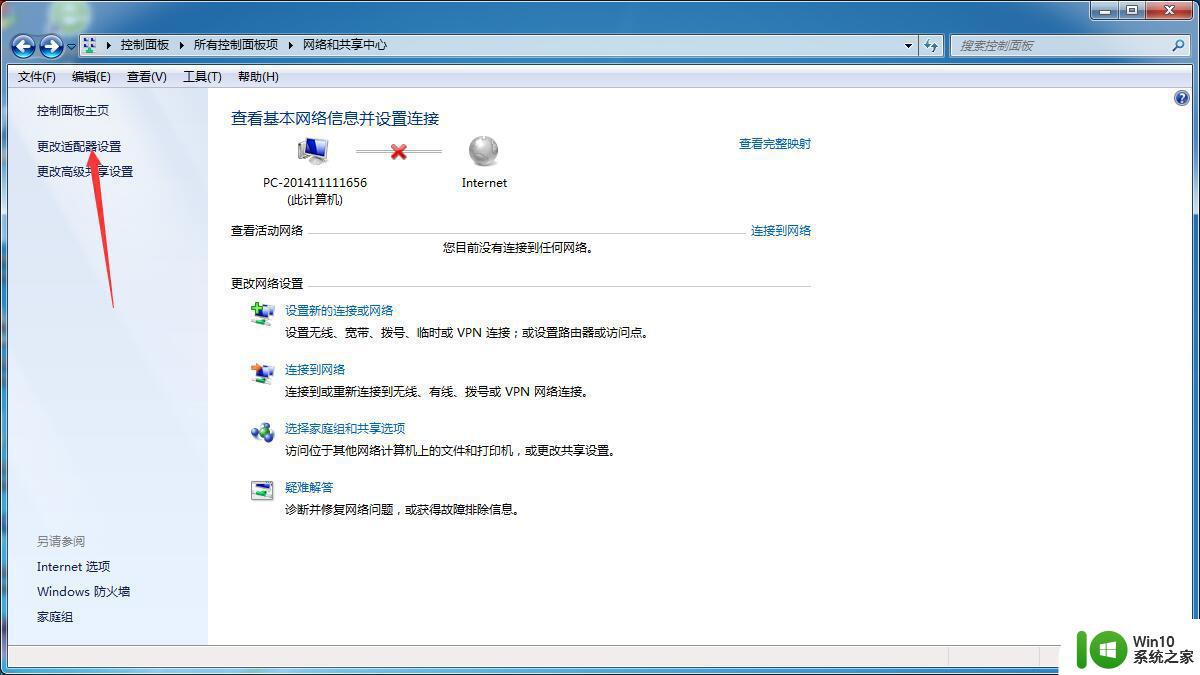
4.选择本地连接看是否是禁用状态,如果是的话右击本地连接进行设置。若不是就该检查电脑是否有网卡驱动了。
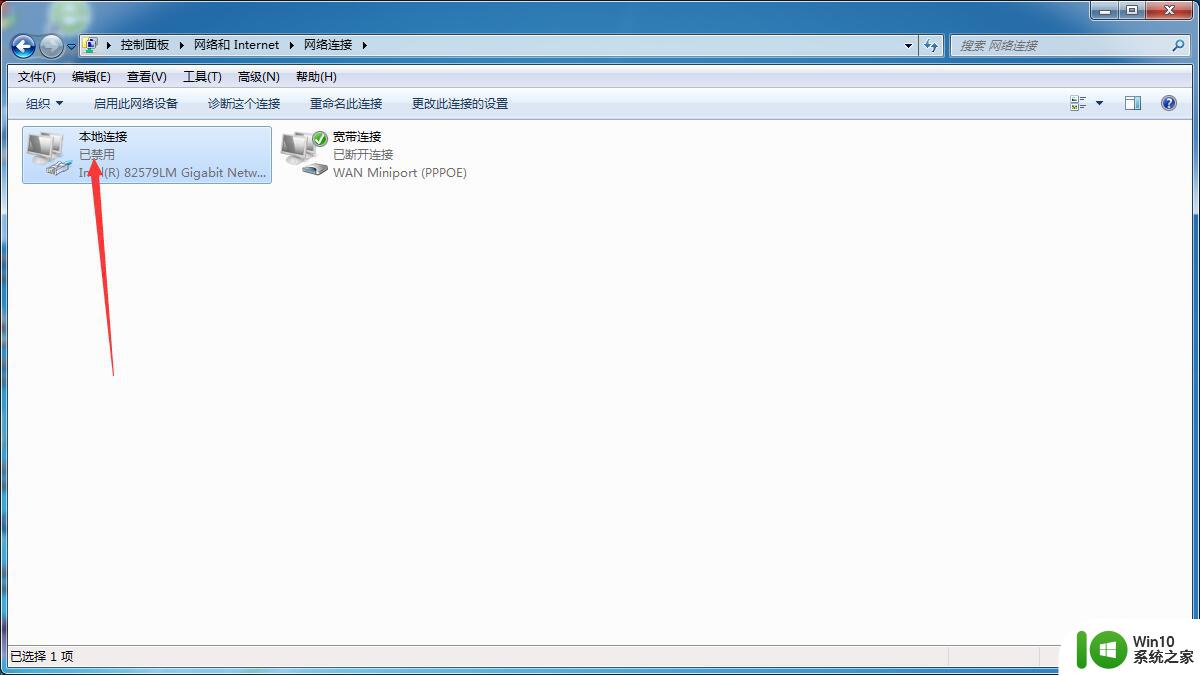
5.右击本地连接后点击开启即可开启网络连接。
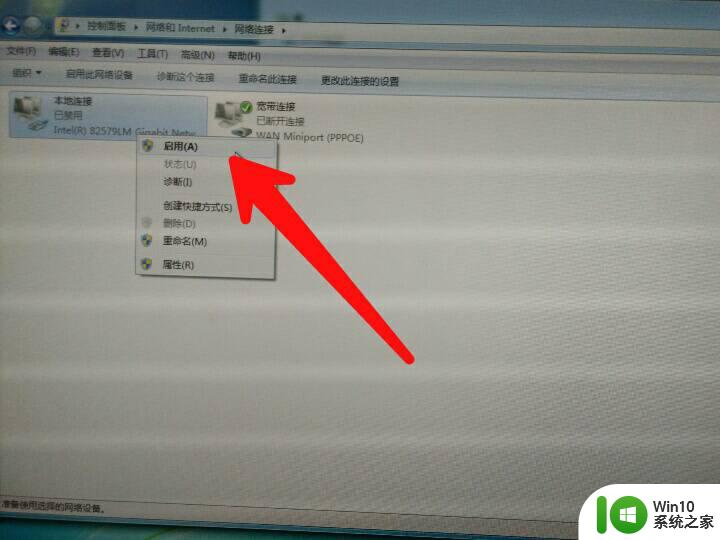
以上就是win7无线网络消失的解决方法的全部内容,还有不清楚的用户就可以参考一下小编的步骤进行操作,希望能够对大家有所帮助。